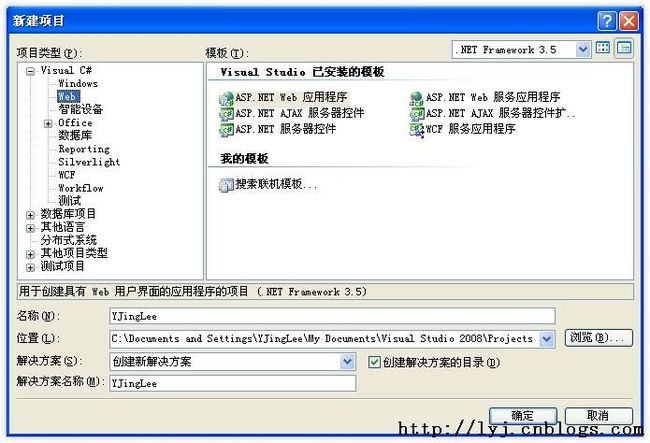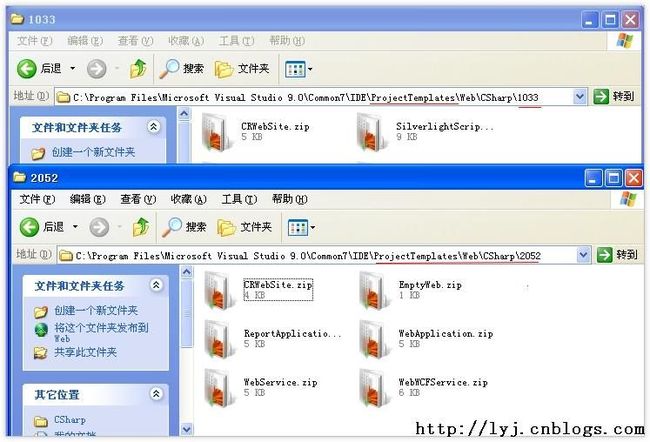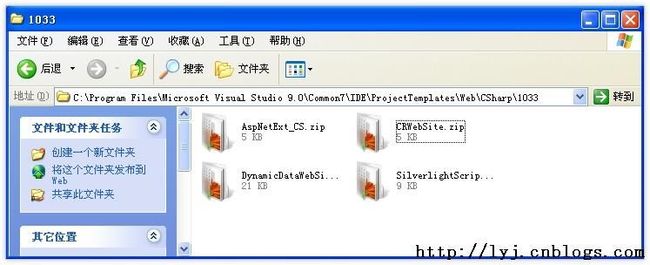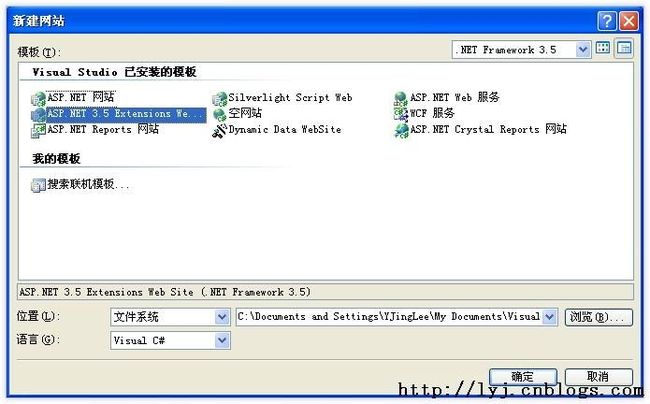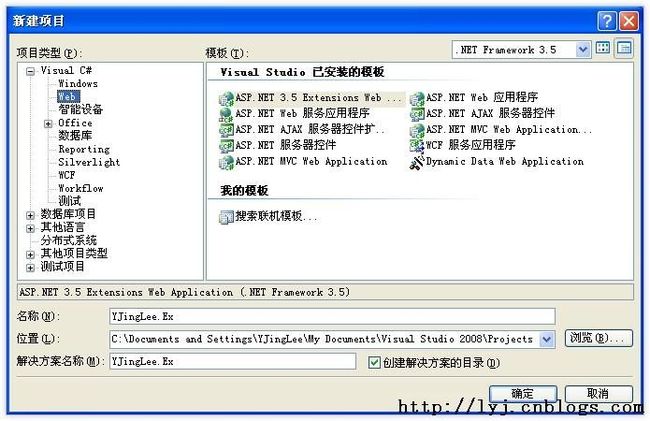VS2008中文版安装ASP.NET 3.5 Extensions模板遗失解决方法
VS2008中文版安装ASP.NET 3.5 Extensions模板遗失解决方法
微软在2月1日发布了Visual Studio Team System 2008 Team Suite简体中文版,您可以在这里下载Visual Studio Team System 2008 Team Suite简体中文版90 天试用版。在3月6日MIX08大会发布了ASP.NET Extensions Preview 2、ASP.NET MVC Preview 2、Silverlight 2 Beta1、Expression Studio 2.0 Beta、Expression Blend 2.5 March 2008 Preview、IE 8 Beta 1一系列的产品,具体可以看我写的这篇文章。
今天我下载ASPNetExt.exe安装后,在Visual Studio Team System 2008简体中文版里没有出现ASP.NET Extensions Preview 2项目模板。这个问题今晚我试探了一番。相信大家也遇到同样的问题,特此分享一下:
新建项目的对话框如下图:没有我们安装ASP.NET Extensions Preview 2的项目模板。
同理,在新建网站的对话框,没有我们安装ASP.NET Extensions Preview 2的项目模板和添加新项对话框也没有添加的项目。
在Visual Studio Team System2008的安装文件夹内,有ProjectTemplates和ItemTemplates文件夹分别表示的工程模板和(新建)项目模板,另外一个常识1033代号表示英语,2052表示简体中文,1028表示繁体中文。下面是我安装ASP.NET Extensions Preview 2之前文件夹的一张截图。
手动添加模板
步骤一:复制相应模板文件
安装完ASP.NET Extensions Preview 2之后,在Web\CSharp\1033文件夹内出现了2个文件,正是我们需要的项目模板文件。
我们把这两个文件拷贝到Web\CSharp\2052(简体中文)文件夹下,如下图:
类似地,我们把另外的工程模板和项目模板复制到相应的文件夹下:(我VB模板没有复制了,o(∩_∩)o...)
C:\Program Files\Microsoft Visual Studio 9.0\Common7\IDE\ProjectTemplates\CSharp\Web\1033
C:\Program Files\Microsoft Visual Studio 9.0\Common7\IDE\ProjectTemplates\CSharp\Web\2052
C:\Program Files\Microsoft Visual Studio 9.0\Common7\IDE\ProjectTemplates\Web\CSharp\1033
C:\Program Files\Microsoft Visual Studio 9.0\Common7\IDE\ProjectTemplates\Web\CSharp\2052
C:\Program Files\Microsoft Visual Studio 9.0\Common7\IDE\ItemTemplates\Web\CSharp\1033
C:\Program Files\Microsoft Visual Studio 9.0\Common7\IDE\ItemTemplates\Web\CSharp\2052
C:\Program Files\Microsoft Visual Studio 9.0\Common7\IDE\ItemTemplates\CSharp\Web\1033
C:\Program Files\Microsoft Visual Studio 9.0\Common7\IDE\ItemTemplates\CSharp\Web\2052
步骤二:运行下面的命令:
执行 "C:\Program Files\Microsoft Visual Studio 9.0\Common7\IDE\devenv.exe" /setup 命令。
完成之后,我再一次的打开Visual Studio,新建项目,弹出了以下对话框,不能新建项目了,我关闭Visual Studio,重新打开,就可以了!
步骤三:重新打开Visual Studio
呵呵,ASP.NET Extensions Preview 2 模板出现了,下面截取三个图片看看。
现在大家明白了吧,具体应用我还没有测试,呵呵!本文对于VS2008 SP1已过期